Iniciar sesión y cerrar sesión
- Iniciar sesión
- Iniciar sesión después de la instalación
- Iniciar sesión después de cerrarla
- Cerrar sesión
- Uso de diferentes cuentas de Autodesk en el mismo dispositivo
Iniciar sesión
Existen algunas situaciones en las que es posible que deba iniciar sesión en Desktop Connector:
- Inicialmente después de instalar Desktop Connector.
- Volver a iniciar sesión después de haberla cerrado.
- Iniciar y cerrar sesión con diferentes cuentas en un dispositivo compartido.
- La versión 2023 y las versiones anteriores del software de Autodesk usan el componente Autodesk Single Sign on (AdSSO), que es compatible con las versiones de Desktop Connector 15.x - v16.2.1.2016. Además, contará con la experiencia de inicio de sesión único. Los siguientes ejemplos explican la diferencia que se aprecia al utilizar diferentes versiones de productos de Autodesk con Desktop Connector.
- Si utiliza AutoCAD 2024 y versiones posteriores con Desktop Connector 16.3, solo tendrá que iniciar sesión una vez.
- Si utiliza, por ejemplo, AutoCAD 2023 (o versiones anteriores) con Desktop Connector 16.2.1, solo tendrá que iniciar sesión una vez para que se inicie sesión automáticamente en AutoCAD y Desktop Connector.
- Si utiliza, por ejemplo, AutoCAD 2024 con Desktop Connector 16.2.1, deberá iniciar sesión dos veces, una en AutoCAD y otra en Desktop Connector.
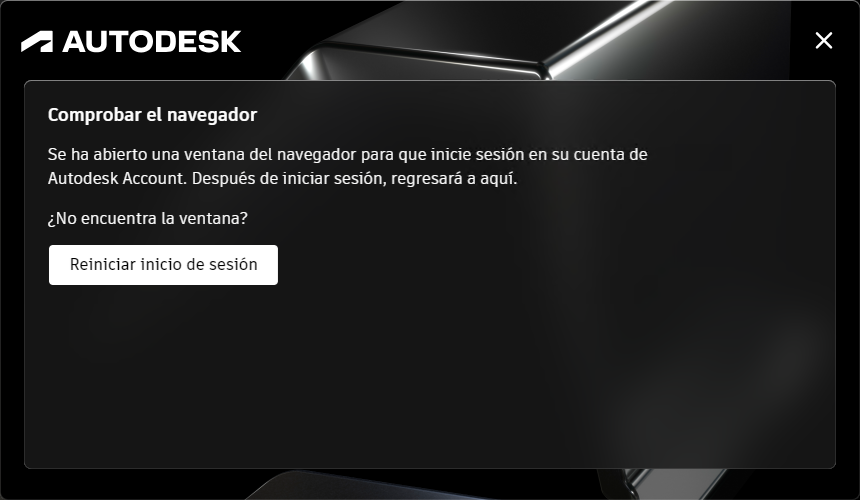
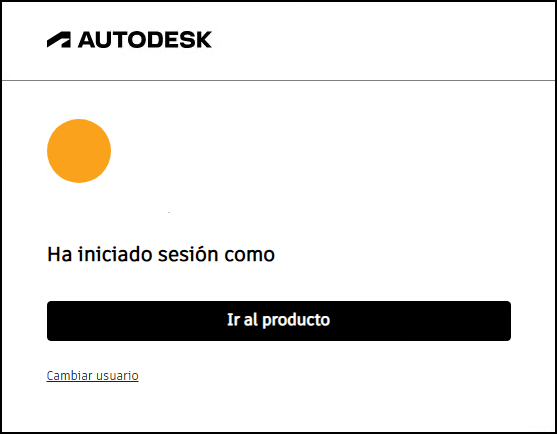
Iniciar sesión después de la instalación
Después de instalar Desktop Connector, se le pedirá que inicie sesión automáticamente como parte del proceso de inicio. Solo tiene que introducir sus credenciales de Autodesk para empezar a trabajar con Desktop Connector.
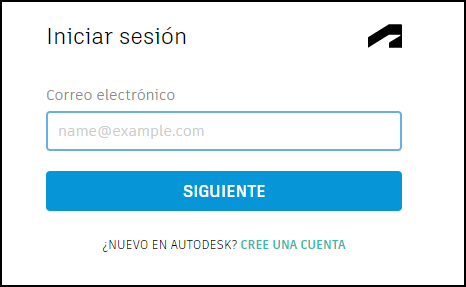
Se crea un conector en el Explorador de archivos para cada origen de datos admitido asociado con sus credenciales de Autodesk.
Iniciar sesión después de cerrarla
Si ha cerrado la sesión anteriormente, haga clic en el icono de la bandeja y la pantalla de inicio le solicitará que vuelva a iniciar sesión.
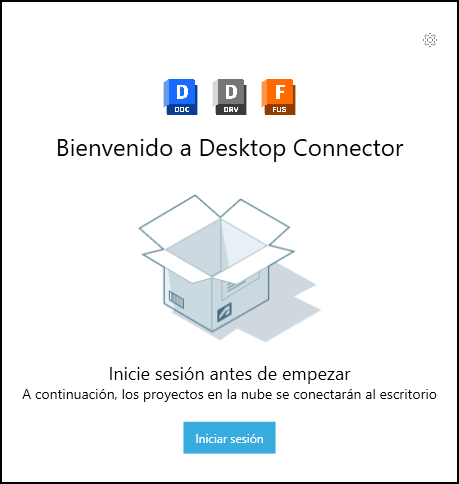
- Haga clic en

- Introduzca las credenciales de Autodesk.
También puede hacer clic con el botón derecho en el icono de la bandeja y seleccionar 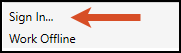 .
.
Los cambios que se estaban sincronizando en Desktop Connector cuando se cerró la sesión ahora reanudarán la sincronización con el origen de datos de la nube.
Cerrar sesión
Al cerrar sesión, se pausará la sincronización de los cambios en curso en Desktop Connector. Si necesita cerrar sesión, intente esperar hasta que todos los cambios se sincronicen para evitar posibles conflictos si otro usuario ha modificado los mismos archivos en el origen de datos de la nube. Para comprobar si actualmente tiene archivos sincronizados para cada conector, consulte:
- Docs: pantalla de inicio y actividades
- Drive: pantalla de inicio y acciones pendientes
- Fusion: pantalla de inicio y acciones pendientes
Para cerrar sesión:
- Haga clic con el botón derecho en el
 y seleccione Cerrar sesión en el menú de la pantalla de inicio.
y seleccione Cerrar sesión en el menú de la pantalla de inicio.
El icono de bandeja mostrará un punto amarillo ![]() cuando se haya completado el cierre de sesión.
cuando se haya completado el cierre de sesión.
Uso de diferentes cuentas de Autodesk en el mismo dispositivo
Si usted y otro usuario comparten el mismo dispositivo, es posible que desee iniciar y cerrar sesión en diferentes cuentas de Autodesk Account en ese dispositivo.
Conceptos relacionados: